2024年2月3日发(作者:)
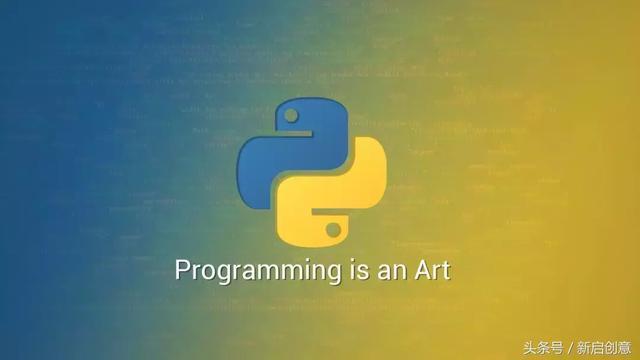
使用IntelliJ IDEA开发Web项目
一、打开IntelliJ IDEA 7.0.3 并新建一个工程文件:
1、打开Intellij IDEA7.0.3,“File”——>“New Project”:
2、“Next”:
3、更改工程名字和存放路径,如以下例子:
4、“Next”:
5、这一步的操作是关联本机的jdk文件目录(第一次需要做,之后就不需要再设定了),找到自己本机里面的JAVA目录下的JDK的目录(如果找不到自己的JDK目录的,说明没有装JDK,那么可以先装JDK -7或者其他版本,然后再找到自己本地的JDK文件夹。同时再装上JRE -7)。
JDK-7下载:/
JRE-7下载:/
6、因为我们要开发的是Web项目,所以勾选Web Application。如果全部都不选,则新建一个纯项目工程。
到此为止,就应该新建了一个Web 的项目工程,并自动打开该工程。
二、开发Web项目(以一个例子说明):
1、打开新建的项目后,把左边的文件夹都展开,然后把文件删除,等一下我们会新建一个Html的文件:
2、双击打开,可以修改字体的大小,按下下图的设置按钮:
3、我们在这里新建一个自己的样式,并命名,如:myfont:
修改字体样式,比如:
修改字体大小,比如:15 :
4、设置工程的运行方式:
在此,我们选择以Tomcat Server来打开项目:
进行到这一步的时候,有可能没有安装Tomcat,那么就要先安装Tomcat(如Tomcat 7.0):
Tomcat 7.0下载:/或/soft/
(安装教程/529901956/blog/1270043200)
按下Fix按钮:
5、新建Class文件:
给Class文件一个名字,如:ClassicServer :
打开刚刚新建的Class文件之后,把预先准备好的代码复制进来(当然也可以自己写代码开发,这里作为一个例子,预先准备好了代码):
ClassicServer代码:
import tException;
import rvlet;
import rvletRequest;
import rvletResponse;
import ption;
import riter;
public class ClassicServer extends HttpServlet {
protected void doGet(HttpServletRequest request,
HttpServletResponse response)
throws ServletException, IOException {
try{
tentType("text/html;charset=GB2312");
PrintWriter out = ter();
String old = ameter("name");
if(old == null || () == 0){
n("用户名不能为空");
} else{
String name = new String(es("ISO8859-1"));
if(("wangxingkui")){
n("用户名[" + name + "]已经存在,请使用其他用户名");
} else{
n("用户名[" + name + "]尚未存在,可以使用该用户名注册");
}
}
n("
返回校验页面");
} catch(Exception e){
tackTrace();
}
}
protected void doPost(HttpServletRequest request,
HttpServletResponse response)
throws ServletException, IOException {
doGet(request,response);
}
}
把代码复制进来之后,作为演示,我们在这里先把public class以下的代码选中并且按Ctrl+/(?)键以把这段代码转换为注释:
把public class以上的代码选中并删去:
此时,有一部分代码会变成红色,说明这部分代码运行的时候会出错,于是我们把鼠标光标放在红色的代码上面,按下Alt+Enter,即可自动修复错误代码:
6、新建Html或者Xhtml文件,这里我们新建的是Html文件:
输入Index,不用加后缀,它会自动添加后缀名:
双击打开,把预先准备好的代码复制输入(作为演示):
Index代码:
校验用户名是否存在的例子
切换到,手工输入以下蓝色区域的内容,注意其中的ClassicServer要对应回In
里面的ClassicServer:
7、切换到,再次选中public class以下的内容,Ctrl+/(?)把代码恢复会代码模式:
8、再次把鼠标光标放在红色的代码上面,按下Alt+Enter,即可自动修复错误代码:
9、最后把项目部署到Tomcat Server上:
点击绿色三角箭头按钮:
点击Run按钮:
按了Run按钮后,将会自动弹出一个页面显示出我们所做的web项目的内容。

本文发布于:2024-02-03 20:46:08,感谢您对本站的认可!
本文链接:https://www.4u4v.net/it/170696436851250.html
版权声明:本站内容均来自互联网,仅供演示用,请勿用于商业和其他非法用途。如果侵犯了您的权益请与我们联系,我们将在24小时内删除。
| 留言与评论(共有 0 条评论) |